Gmail veya Google Hesabından Otomatik Olarak Çıkış Yapmak mı İstiyorsunuz?
Google hesapları, özellikle tek tıklamayla hemen hemen her platformda veya uygulamada oturum açmanıza yardımcı olan tek oturum açma ( (platform or app)TOA(SSO) ) ile kişisel ve profesyonel yaşamınızın bir parçasıdır . Bazen bir arkadaşınızın veya aile üyenizin(friend or family member access) bilgisayarınıza erişmesine izin vermeniz gerekebilir . Bu olduğunda, Gmail'den(Gmail) otomatik olarak nasıl çıkış yapacağınızı merak edebilirsiniz .
Google , (Google doesn)Google hesaplarından otomatik olarak çıkış yapmanızı sağlayan yerleşik bir özelliğe sahip değildir . Bu nedenle, tüm Google(Google) hesaplarınızdan çıkış yapmak için aşağıdaki yöntemlerden birini veya birkaçını kullanmanız gerekecek .

İki Adımlı Doğrulamayı Kullan
Diyelim ki (Say)Gmail'inize(Gmail) giriş yaptığınız işyerinde bir bilgisayarınız var . Hastalandınız ve evde dinleniyorsunuz, ancak iş arkadaşınızın bazı belgelere erişmek için bilgisayarınızı kullanması gerekiyor. İş bilgisayarınızda(work PC) Gmail oturumunuzu(Gmail) kapatmadığınızı fark ettiniz .
Bu bir problem, değil mi? Gmail'inizde(Gmail) iki faktörlü kimlik doğrulamayı (veya iki adımlı doğrulamayı) etkinleştirmiş olsaydınız bu olmazdı . İki faktörlü kimlik doğrulama, her seferinde manuel oturum açmayı gerektirmekle kalmaz, aynı zamanda Google hesabınıza(Google account) ekstra bir güvenlik katmanı ekler .
- Google hesabınıza(Google account) gidin .
- Üst gezinme panelinden Güvenlik'i(Security ) seçin .
- Aşağı kaydırın ve 2 Adımlı Doğrulamayı(2-Step Verification) arayın .
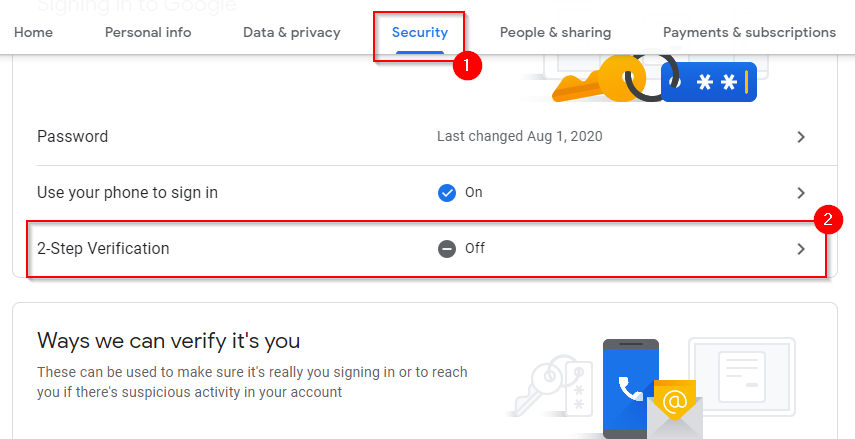
- Şimdi iki adımlı doğrulamayı kurmaya başlayabileceğiniz bir ekran göreceksiniz. BAŞLAYIN'ı(GET STARTED) seçin .

- (Log)Gmail'inize (Gmail)giriş yapın ve şimdi doğrulama için telefon numaranızı(phone number) girmeniz gereken bir ekran göreceksiniz . Telefon numaranızı(phone number) girin, kısa mesajla mı yoksa telefon görüşmesiyle(text or phone call) mi doğrulamak istediğinizi seçin ve İLERİ'yi(NEXT) seçin .

- (Enter)Bir sonraki adımda(step and select) telefonunuza gelen kodu girin ve İLERİ'yi(NEXT) seçin . Google , iki adımlı doğrulamayı açmanızı isteyecektir. AÇ'ı(TURN ON) seçin .

- Artık iki adımlı doğrulamayı ayarladınız. İsterseniz, Google Authenticator uygulamasını(Google Authenticator app) kullanarak doğrulama da dahil olmak üzere ek doğrulama adımları ekleyebilirsiniz .

İki adımlı doğrulamayı kurduktan sonra , sekmeyi her kapattığınızda otomatik olarak Google hesabınızdan çıkış yapacaksınız.(Google account)
Bu, oturum açmak istediğinizde size ekstra bir adım ekler. Yine de, kullanıcı adınızı ve şifrenizi(username and password) cihazınızın tarayıcısına kaydederek işlemi biraz daha kolaylaştırabilir, böylece oturum açma kimlik bilgilerini hızlı bir şekilde girmek için otomatik doldurmayı kullanabilirsiniz .(use autofill to insert login credentials)
Başkalarının otomatik doldurmayı kullanarak Google hesabınıza(Google account) erişmesi konusunda endişelenmenize gerek yok çünkü oturum açmak için yine de sizden doğrulama koduna(verification code) ihtiyaçları olacak.
Özel Taramayı Kullan
Her oturumdan sonra otomatik olarak oturumunuzu kapatmak için özel göz atmayı ( Chrome'da (Chrome)Gizli Mod(Incognito Mode) olarak da adlandırılır) kullanabilirsiniz. Ayrıca, Google Chrome Tarayıcı senkronizasyonunu(Google Chrome Browser sync) kurdunuz mu? Şimdi senkronizasyonu kapatmak için iyi bir zaman çünkü bu, şifreler de dahil olmak üzere tarayıcınıza koyduğunuz tüm bilgileri senkronize edecektir.
Özel taramayı kullandığınızda, bilgilerin hiçbiri kaydedilmez. Özel taramayı kullanarak bir Google hesabına giriş yaparsanız, (Google account)tarayıcı penceresinin(browser window) kapatılması oturumunuzu otomatik olarak kapatacaktır, bu nedenle tarayıcıyı bir sonraki kullanışınızda tekrar giriş yapmanız gerekecektir. Tarayıcıyı doğrudan özel tarama modunda(browsing mode) başlatmak için bir kısayol bile oluşturabilirsiniz .
Chrome , Firefox ve Edge'de özel göz atmayı şu şekilde kullanabilirsiniz :
- Chrome ve Edge : Ctrl + Shift + N basın .

- Firefox : Ctrl + Shift + P basın .

Pencere Kapatıldığında Çerezleri Temizle
Google hesaplarından otomatik olarak çıkış yapmanın başka bir yolu da tarayıcınızı çerezleri otomatik olarak silecek şekilde ayarlamaktır. Çerezleri otomatik olarak silmek için Chrome'daki(Chrome) ayarları şu şekilde değiştirebilirsiniz :
- Üstteki üç noktayı seçin ve Ayarlar'ı(Settings) seçin .

- Sol bölmeden Gizlilik ve güvenlik'i ve ardından sağ bölmeden (Privacy and security)Çerezler ve diğer site verilerini(Cookies and other site data) seçin .

- Özelleştirilmiş davranışlar(Customized behaviors ) bölümüne gidin ve Pencereler kapatıldığında çerezleri her zaman temizle(Always clear cookies when windows are closed) metninin yanında Ekle'yi(Add ) seçin .
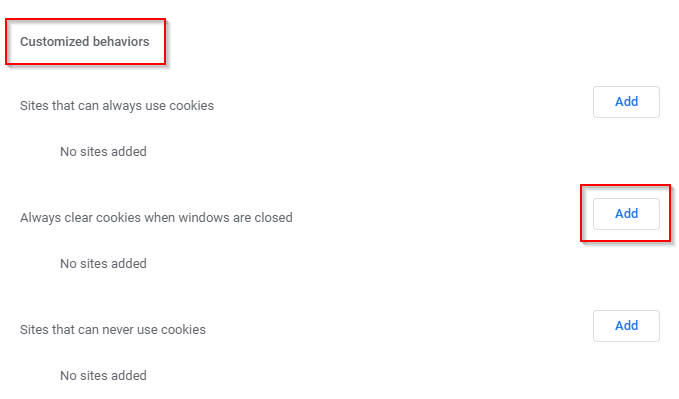
- Bunu site olarak ekleyin:
[*.]google.com

İşiniz bittiğinde Ekle'yi(Add) seçin . Bu, mail.google.com, Calendar.google.com vb. gibi tüm google alt alanlarını listeye ekleyecektir.
- Tarayıcı penceresini(browser window) kapattığınızda tüm Google hesaplarından çıkış yapacaksınız .
Aygıtı kaldır
İki adımlı doğrulamayı veya çerezlerin otomatik olarak temizlenmesini ayarlamadığınız bir durumdaysanız, cihazı Google hesabınızdan(Google account) uzaktan kaldırabilirsiniz .
- Google'da Cihazlarınız sayfasına(devices page) gidin .
- Kaldırmak istediğiniz cihazı bulun ve Daha fazla ayrıntı'yı(More details) seçin .

- Bir sonraki ekranda Oturumu kapat'ı(Sign out) seçin ve istendiğinde Oturumu kapat'ı onaylayın.(Sign out)
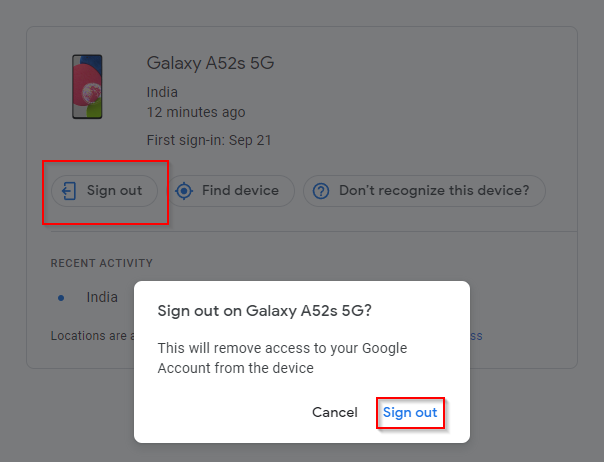
Bu kadar; şimdi Google hesabınızdan(Google account) çıkış yapacaksınız .
Artık Kontrol Sizde
Artık birden fazla cihaz kullanıyor olsanız ve hatta fiziksel erişiminiz olmayan cihazlarda bile Google hesabınıza erişimi kontrol edebilirsiniz. (Google account)Fazladan bir güvenlik katmanı eklediğiniz için muhtemelen iki adımlı doğrulamayı kullanmak en iyisidir. Yine de doğrulama adımlarından geçmeden hızlı bir şekilde giriş yapmak isterseniz diğer yöntemleri kullanabilirsiniz.
Related posts
Private Emails Gmail'de nasıl gönderilir
Tüm e-postaları bir kerede Gmail'den silebilir misiniz?
Gmail'te bir Email'yi nasıl unutmayın
Default Google Account Nasıl Değiştirilir
7 Best Gmail Add-Ons
Devre Dışı It için Chrome and How içinde Software Reporter Tool Nedir
Google bir İş İstem nasıl
Google Hesabı Verilerinizi Nasıl Silebilirsiniz?
9 Hidden Google Maps'daki özellikleri kontrol etmelisiniz
Bir Google “Olağandışı Trafik” Hata mı nedir ve nasıl düzeltebilirim
Google SafeSearch Off çevirin nasıl
3 Yolları Create Borders içinde Google Docs
için Inbox Zero içinde Gmail Nasıl Gidilir
Kullanım It için Google App & How Nedir
Bir YouTube Premium Subscription'u nasıl iptal edersiniz veya duraklatır
Google Search Bar Widget Missing? It Android üzerinde Restore Nasıl
Voicemail'ü Google Voice'da nasıl ayarlanır?
Gmail'de Arşiv Nasıl Çalışır?
Gmail or Google Account Automatically (resimlerle)
COVID Protection için Google Exposure Notifications nedir?
